Manuale utente di iPod touch
- Benvenuto
- Novità in iOS 12
-
- Riattivare e sbloccare
- Informazioni sui gesti di base
- Esplorare la schermata Home e le app
- Modificare le impostazioni
- Scattare un'istantanea dello schermo
- Regolare il volume
- Modificare o disattivare i suoni
- Cercare contenuti
- Utilizzare e personalizzare Centro di Controllo
- Visualizzare e organizzare la vista Oggi
- Accedere alle funzionalità da “Blocco schermo”
- Viaggiare con iPod touch
- Impostare il tempo di utilizzo, i permessi e le limitazioni
- Sincronizzare iPod touch tramite iTunes
- Caricare e controllare lo stato della batteria
- Informazioni sulle icone di stato
-
- Calcolatrice
- Trova Amici
- Trova iPhone
-
- Visualizzare foto e video
- Modificare foto e video
- Organizzare le foto in album
- Cercare in Foto
- Condividere foto e video
- Vedere i ricordi
- Trovare persone in Foto
- Sfogliare le foto in base alla posizione
- Utilizzare “Foto di iCloud”
- Condividere foto tramite gli album condivisi su iCloud
- Utilizzare “Il mio streaming foto”
- Stampare le foto
- Borsa:
- Suggerimenti
- Meteo
-
- Condividere documenti dalle app
- Condividere file da iCloud Drive
- Condividere file utilizzando AirDrop
-
- Configurare “In famiglia”
- Condividere gli acquisti con gli altri membri della famiglia
- Attivare “Chiedi di acquistare”
- Nascondere gli acquisti
- Condividere le iscrizioni
- Condividere foto, un calendario e altro ancora con i membri della famiglia
- Individuare il dispositivo di un membro della famiglia
- Configurare “Tempo di utilizzo” per i membri della famiglia
-
- Accessori inclusi con iPod touch
- Connettere dispositivi Bluetooth
- Riprodurre contenuti audio e video in streaming su altri dispositivi
- Controllare l'audio su più dispositivi
- AirPrint
- Utilizzare Magic Keyboard
- Handoff
- Utilizzare gli appunti condivisi
- Effettuare e ricevere chiamate Wi-Fi
- Utilizzare iPhone come hotspot Wi-Fi
- Trasferire file con iTunes
-
-
- Riavviare iPod touch
- Forzare il riavvio di iPod touch
- Aggiornamento del software iOS
- Effettuare il backup di iPod touch
- Ripristinare le impostazioni di default di iPod touch
- Ripristinare iPod touch
- Vendere o regalare iPod touch
- Eliminare tutti i contenuti e le impostazioni
- Installare o rimuovere i profili di configurazione
-
- Nozioni di base sulle funzioni di accessibilità
- Abbreviazioni accessibilità
-
-
- Attivare ed esercitarsi con VoiceOver
- Modificare le impostazioni di VoiceOver
- Imparare i gesti di VoiceOver
- Utilizzare iPod touch con i gesti di VoiceOver
- Controllare VoiceOver con il rotore
- Utilizzare la tastiera su schermo
- Scrivere con le dita
- Controllare VoiceOver con la tastiera Magic Keyboard
- Scrivere in Braille sullo schermo utilizzando VoiceOver
- Utilizzare uno schermo Braille
- Utilizzare VoiceOver nelle app
- “Leggi selezione”, “Leggi schermata” e “Feedback digitazione”
- Eseguire lo zoom sullo schermo
- Lente di ingrandimento
- Impostazioni Schermo
-
- Accesso Guidato
-
- Importanti informazioni sulla sicurezza
- Importanti informazioni sull'utilizzo
- Ottenere informazioni su iPod touch
- Ulteriori informazioni su software e servizi di iPod touch
- Dichiarazione di conformità FCC
- Dichiarazione di conformità del Canada ISED
- Apple e l'ambiente
- Informazioni sullo smaltimento e il riciclo
- Copyright
Creare un elenco di promemoria su iPod touch
Tieni traccia di ciò che devi fare nell’app Promemoria ![]() . Puoi creare elenchi, aggiungere elementi e programmare le date e gli orari in cui ricevere delle notifiche (promemoria) sugli elementi dell’elenco.
. Puoi creare elenchi, aggiungere elementi e programmare le date e gli orari in cui ricevere delle notifiche (promemoria) sugli elementi dell’elenco.
Chiedi a Siri: ad esempio, puoi dire: “Aggiungi i carciofi alla mia lista della spesa”. Scopri come chiedere a Siri.
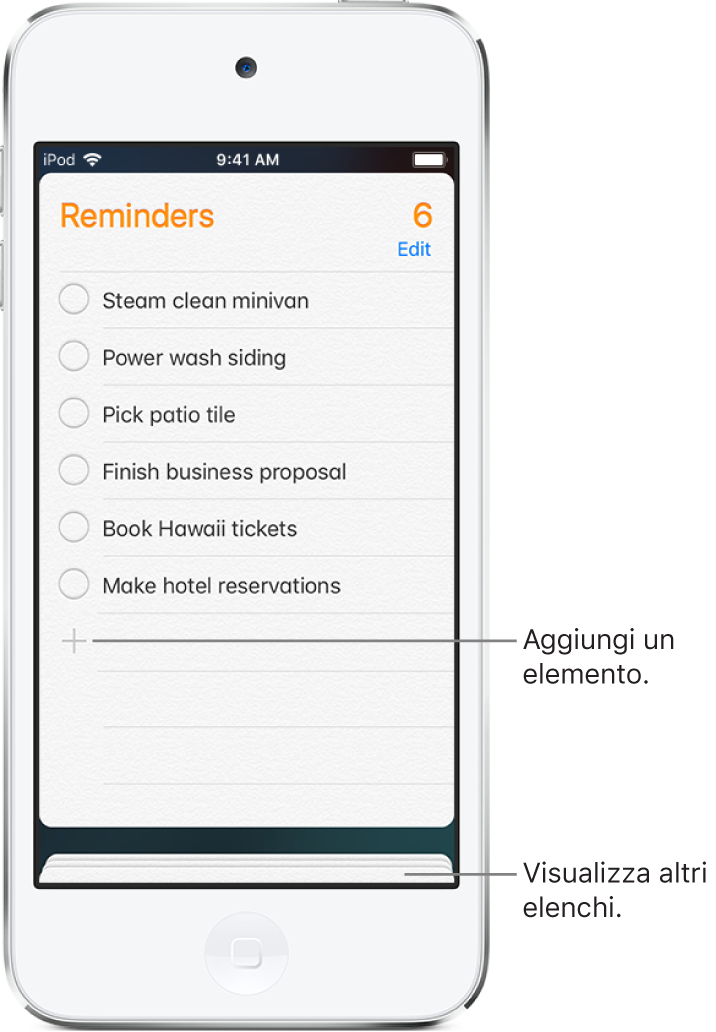
Aggiungere un promemoria
Tocca l’elenco Promemoria.
Tocca
 , quindi inserisci il promemoria.
, quindi inserisci il promemoria.Tocca Fine.
Per eliminare un promemoria, scorri verso sinistra sul promemoria, quindi tocca Elimina.
Nota: Per modificare l’elenco di default in cui devono essere visualizzati i nuovi promemoria che crei al di fuori di un elenco specifico, vai in Impostazioni ![]() > Promemoria > Elenco di default, quindi seleziona l’elenco che vuoi utilizzare.
> Promemoria > Elenco di default, quindi seleziona l’elenco che vuoi utilizzare.
Creare un nuovo elenco di promemoria
Alcuni elenchi, come Promemoria e Famiglia, sono già creati. Puoi crearne di nuovi in base a categorie come lavoro, scuola o personale.
Tocca
 nella parte superiore dello schermo.
nella parte superiore dello schermo.Tocca Elenco, quindi seleziona l’account a cui aggiungere l’elenco.
Assegnagli un nome, un colore e poi tocca Fine.
Per eliminare un elenco, tocca Modifica in cima all’elenco, quindi tocca “Elimina elenco”. Per modificare l’ordine degli elenchi, tocca e tieni premuto il nome dell'elenco, quindi trascina l'elenco in una nuova posizione.
Modificare l’ordine dei promemoria e degli elenchi di promemoria
Per modificare l’ordine di promemoria in un elenco o l’ordine in cui vengono visualizzati gli elenchi, esegui una delle operazioni seguenti:
Modificare l’ordine dei promemoria in un elenco: tocca Modifica, quindi tocca e tieni premuto
 per trascinare il promemoria in una nuova posizione.
per trascinare il promemoria in una nuova posizione.Modificare l’ordine degli elenchi di promemoria: tocca e tieni premuto il nome dell'elenco, quindi trascina l'elenco in una nuova posizione.
